안녕하세요 파일입니다. RTX3080 업그레이드 전에 확실한 업그레이드를 위해 이번에 업그레이드를 많이 진행했는데
5600x, 보드 교체, FSP1000W 파워 교체, 램 교체를 진행했습니다.
이미 5600x과 보드 교체는 블루스크린편에서 다루었고 (사실 CPU 블루스크린 때문에 강제 업그레이드 당했다고 해도 과언이 아닙니다.) 오늘 다뤄볼것은 램 교체입니다.
램 오버를 풀로 땡기기 위해서 G.SKILL DDR4-3200 CL14 TRIDENT Z RGB 패키지 (32GB(16Gx2)) 를 구매했습니다 ㅎㅎ

현재 다나와 기준 가격입니다.
37만원 정도에 형성되어 있습니다.
램클럭은 3200이고 램타는 CL14-14-14-34 입니다. 이런 램타면 무조건 B다이 확정이고 현재 3600 CL16-16-16 으로 판매하고 있는 XMP 램과 수율은 거의 동급이라고 보시면 됩니다.
(지스킬에서 판매되는 램이 대부분 삼성 B다이 확정입니다.)
추가적으로 예전에 판매되던 3200 CL14 B다이 램들은 사실 지금 판매되는 3600 CL14 1.45V 램하고 수율은 거의 차이가 없다고 보시면 됩니다. 물론 현재 판매되는 3200CL 14랑 3600 CL14를 비교하면 당연히 3600 CL14가 수율이 더 좋은 램입니다. 보통 램가격은 비싼만큼 그 수율값을 합니다.
CPU는 수율뽑기를 하거나 중고로 구매해야 하지만 램은 자본만 있으면 얼마든지 수율좋은걸 구매할 수 있죠. 물론 돈이 없으면 눈물나지만...
램 자체가 고장이 거의 안나는 물건이고 수명이랄것도 딱히 없어서 중고로 25만원 정도에 조금 감가해서 구매했습니다 ㅎㅎ
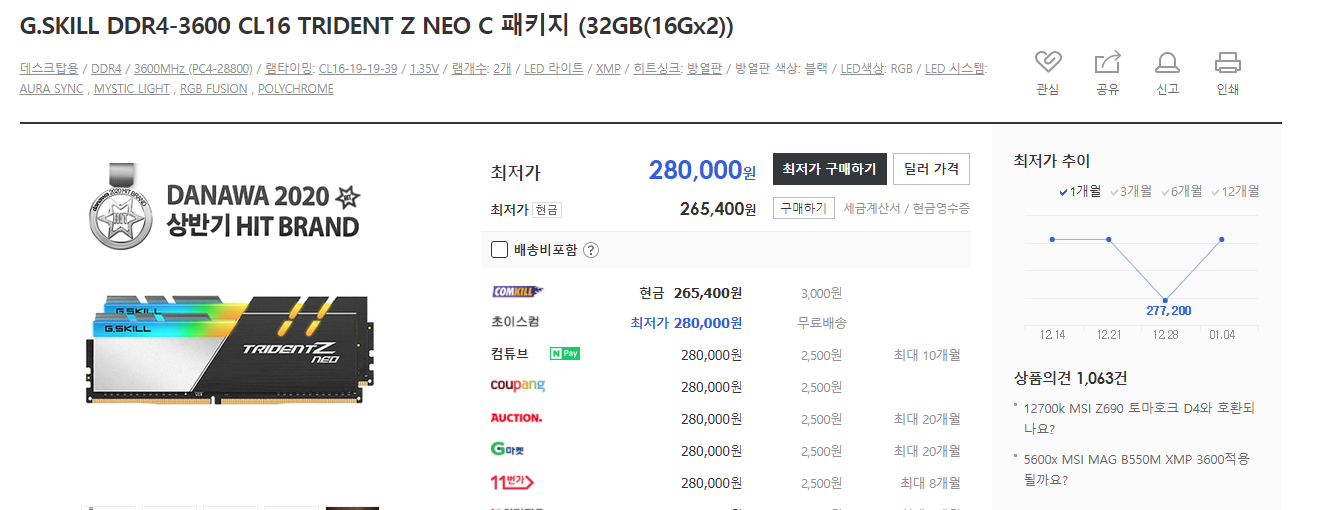
지스킬램을 구매할때 주의를 드리자면 방금전에 지스킬에서 판매되는 램은 대부분 삼성 B다이라고 했지만 아닌것도 있습니다. 저렇게 제품 명칭 끝에 NEO C <-- 처럼 끝에 알파벳 C 가 붙으면 삼성 B다이가 아닌 하이닉스 C 또는 D다이 입니다.
그리고 끝에 B가 붙어있으면 전압이나 뒷타이밍이 약간 안좋은 램이구요.
웬만해선 제품 명칭 끝에 알파벳이 아무것도 아닌걸 구매해야 B다이가 나옵니다.
(정확히는 제품에 사람들이 B다이가 맞는지 많이 문의해봤을것이니 이것까지 추가로 참고하면 좋습니다.)

잡담은 여기까지 하고 우리 지숙희씨를 모십니다.

16GB x 2 , CL14-14-14-34 1.35V
캬.. 보이시나요 정말 멋집니다.
사실 전 컴퓨터로 영상 작업같은건 안하고 코딩/게임 정도만 하기 때문에 16GB 이상 필요는 없긴 합니다만.. 게임하고 크롬 여러개 띄어놓으면 거의 풀로써서 좀 욕심좀 내서 32GB 듀얼로 구성했습니다
메모리가 남아 돌겠지만 여기서 오는 안정감과 만족감이 클거 같습니다 ㅎㅎ

트라이던트 Z RGB 실물을 영접합니다

컴퓨터에 꽃았을때 얼마나 이쁠지 기대가 되네요 ㅎ

혹시라도 램을 꽃았을때 접촉불량이 생길 수 있으니 미리 알코올 + 극세사로 클리닝을 합니다.
지우개보다 이렇게 닦는게 훨씬 접점 클리닝에 효과적입니다.

3200 CL16 밖에 안들어가는 시금치는 이제 OUT
(심지어 램값 폭등할때 사서 함부로 팔지도 못하고 듀얼채널도 아님.. Flex 채널)

시금치와 비교하여 크기차이입니다.
방열판 + LED때문에 크기차이가 상당합니다.

장착해주고... 전원 넣어보면?

오오.. 영롱합니다 튜닝램은 첨사봤는데 정말 이쁘네요!
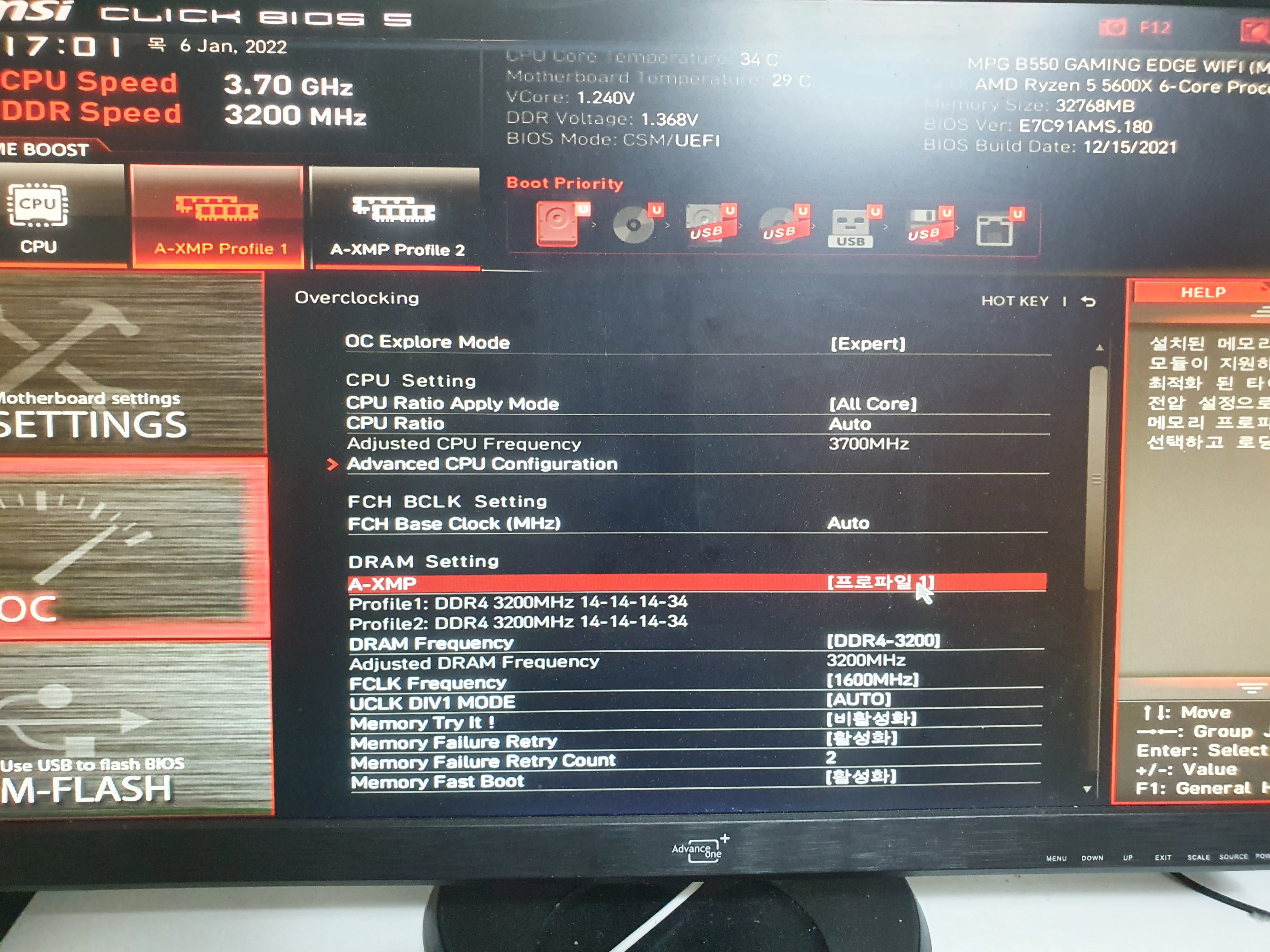
일단 XMP부터 먼저 적용해서 잘 들어가는지 확인해봅니다.
제 보드는 QVL 리스트에 있는걸 지스킬 사이트, 보드 사이트에서 교차 검증했는데
QVL 목록에 없는 램들은 XMP가 안먹을 가능성이 있으니깐 주의하셔야 합니다.

가까이서 사진.. RGB 감성 지대로네요 ㅎㅎ
사실 전면에도 RGB 팬이 있긴한데 CPU, 보드, 그래픽 전부 LED가 따로 놀아서 나중에 여유가 되면 Mystic Sync로 한번 통일 시켜봐야겠네요.

32GB.. 과연 이걸 내가 다 쓸 수 있을까..?

그런데 ZenTimings로 확인해보니 예전에 수동 램오버 해놓은거 때문에 XMP가 제대로 안들어갔네요
전부 Auto로 바꾸고 다시 적용해보겠습니다.


잘 들어간 모습입니다. 근데 3200 CL14 사놓고 XMP만 쓸꺼면 그냥 3600 CL16 사서 XMP 쓰는게 낫죠.
tRFC도 풀어져있고 이제부터 수동 오버를 해보겠습니다.

3800 CL16-16-16-16-32-48 세팅입니다.
세팅 값은 아래 링크 참고했습니다.
https://gall.dcinside.com/board/view/?id=pridepc_new4&no=1198462
수정) 컴갤 공식 B다이 국민오버값 V.3 - 컴퓨터 본체
컴갤 공식 B다이 국민오버 V.3다.기본적으로 3800에 cl16이다. B다이 사놓고 오버할지 몰라 쩔쩔매는 컴붕이와, 3800 cl14 안정화에 지친 게이들을 위한 값이다.스팟쿨링 딱히 필요없고, 있어도 좋다.
gall.dcinside.com
https://gall.dcinside.com/board/view/?id=pridepc_new4&no=1188034
B다이 3800 cl16 국민램타 최종본이다 시발 - 컴퓨터 본체
개 씹 오버에 오 짜도 모르는 씹초보들을 위해 글남긴다.저거 형광펜 칠한거만 바이오스에서 찾아서 넣어라.B다이만 해당되니까 시금치 가져와서 외않댐? 하면 킹받는다 ㅂㄷㅂㄷ
gall.dcinside.com
https://www.youtube.com/watch?t=530&v=dGH4GdRiIbI&feature=youtu.be
위 2개의 글은 바로 위에 유투브 영상을 참고해서 만든 것인데, 유투브 영상에 오류가 좀 있어서
글을 보고 따라하는게 낫습니다.
흔히 B다이 3800 국민 세팅이라고 보시면 됩니다.
램오버 직접하면 직접 계산도 해줘야 하고 머리아픈데 그냥 저거 넣고 전압만 적당히 다이어트 하면서 안정화 하면 됩니다. 전압 더 주면서 더 이상 땡겨서 몇%의 성능 향상을 노리는 분들도 있겠지만 그런 분들은 애초에 이 세팅값을 쓰지 않을거 같습니다.
저 위 램타이밍에 보통 1.36V 부터 안정화 시키고 1.42V 를 넘어가도 안정화가 안되면 뿔딱이라고 포기하라는데
저는 그냥 넉넉하게 1.4V 줬습니다. CPU 고치다가 블루스크린 PTSD가 너무 와서.. 그냥 안전하게..
일단 방열판도 있고 전면 메쉬 케이스라 스팟쿨링없이도 무리 없이 버틸거 같습니다.

램오버 후 레이턴시 측정입니다. 라이젠에서 50대 레이턴시를 볼 줄은 몰랐는데 정말 감격이네요
그 찐따같던 AMD가 맞나?

안정화는 저는 어크 오디세이랑 배틀 그라운드로 합니다.
TM5 20주기 통과해도 이 2가지 게임하다가 튕기고 블루스크린 나는 경우가 있었거든요.
웬만한 안정화 프로그램 보다 CPU, GPU, 램을 전체적으로 잘 갈궈주기 때문에 안정화 도구로 사용해도 나쁘지 않습니다.
예전에 램오버 안땡겼을땐 최저가 18까지 튀었는데 이제는 30밖에 튀지 않네요 아주 좋습니다.
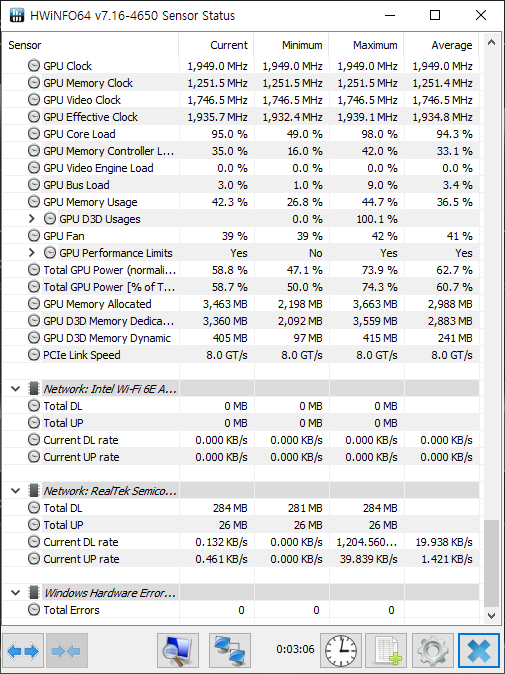
몇시간동안 게임을 돌려봤는데 Hwinfo에서 WHEA 에러는 검출되지 않았습니다.
B다이 대부분 들어가는 세팅값에 1.4V 줬는데 웬만하면 들어가야죠 ㅎㅎ...
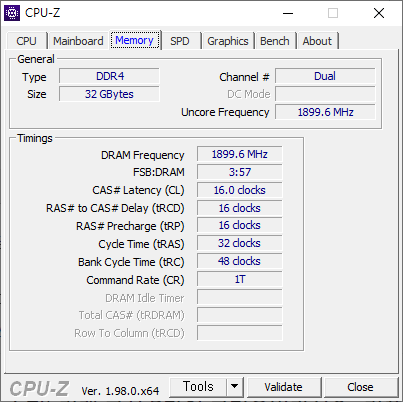
1:1 동기화도 잘 되었습니다.
이 이상 클럭은 사실 성능체감도 어렵고 점수놀이의 영역이기 때문에 생략하기로 하겠습니다.
램 오버 한 후 성능 체감은?
램 오버 전보다 1% 프레임 튀던게 많이 개선되었고 플라시보 효과일진 몰라도 컴퓨터도 전체적으로 빠릿빠릿 해진 느낌입니다. 그리고 일단 램이 빤딱거려서 컴퓨터가 아름다워졌습니다.
돈 투자는 많이 들어갔지만 기존에 쓰던 시금치보다 훨씬 마음에 들고 용량도 커져서 좋습니다!
다음 리뷰는 아마 이번에 교체한 FSP 1000W 파워가 될 거 같습니다. 포스팅 읽어주셔서 감사합니다.
'리뷰' 카테고리의 다른 글
| GIGABYTE AORUS 지포스 RTX 3080 Master D6X 12GB (3080 어마 12gb) 간단 리뷰 (2) | 2022.06.28 |
|---|---|
| 유투브 다운로더의 최고봉! 4K Video Downloader 리뷰 및 사용법 정리 (0) | 2022.02.06 |
| 주연테크 PD충전기 (120W, 4포트) 캐리밥 간단 리뷰 (0) | 2021.11.23 |
| 퓨전FNC 아이노트 X-KEY 38BT 화이트 색상 간단 리뷰 (0) | 2021.11.10 |
| 레노버 P11 6GB+128GB 샤오신 패드 리뷰 + 각종 꿀팁 총편 (0) | 2021.10.04 |









